使用配置:
4.4.131-20210120.kylin-arm64(arm64银河麒麟V10)
方法一:使用which命令查看命令所在位置
例如:which ls
返回值为:/bin/ls
得知命令存放位置为/bin/
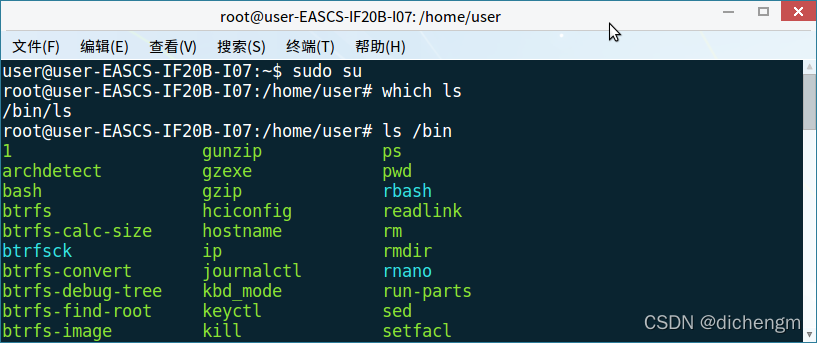
将已经写好的脚本放置在/bin/目录下,以.sh的可执行文件可以在.sh文件头部添加#!/bin/bash并删除".sh" 后缀名。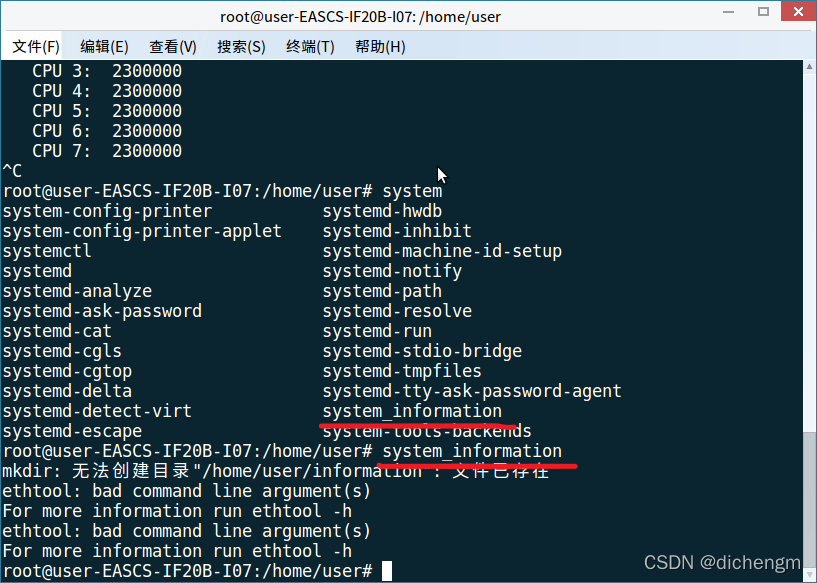
这样在终端里面就可以直接使用了,不需要添加“./”或者“bash” ,不过要注意添加到/bin/里的文件名不要与系统自带的文件名相同。
方法二:使用alias命令重命名需要执行的命令
例如在终端执行:
alias a="ls | grep -I a"查找包含a的文件
接下来在终端里面直接执行a命令就可以了
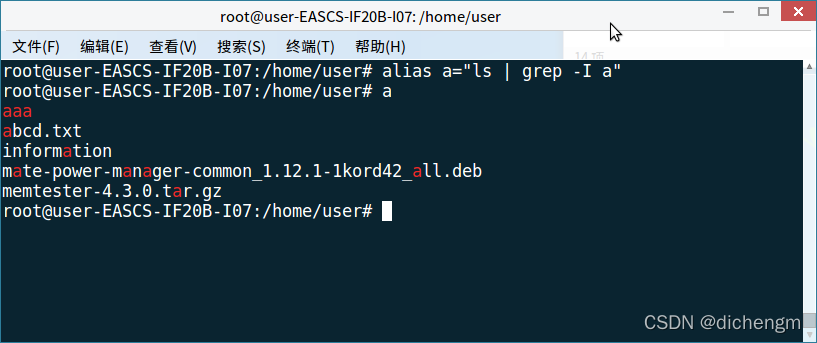




 本文介绍了在银河麒麟(arm64架构)操作系统中,如何通过两种方法自定义命令的执行。一种是将脚本放入/bin/目录,并修改为可执行文件;另一种是利用alias命令创建别名,简化命令执行。这两种方法都能提高命令使用的便利性。
本文介绍了在银河麒麟(arm64架构)操作系统中,如何通过两种方法自定义命令的执行。一种是将脚本放入/bin/目录,并修改为可执行文件;另一种是利用alias命令创建别名,简化命令执行。这两种方法都能提高命令使用的便利性。
















 745
745

 被折叠的 条评论
为什么被折叠?
被折叠的 条评论
为什么被折叠?








